In Windows, você pode encontrar situações em que ajusta o volume do áudio, mas, por algum motivo, as configurações ou preferências não são salvas e você precisa reajustar o volume todas as vezes. Neste artigo, forneceremos uma solução rápida e fácil para esse problema com as configurações de volume do Windows.
Esse problema geralmente ocorre quando você alterna entre alto-falantes ou uma barra de som e fones de ouvido ou vice-versa. Às vezes, o Windows não consegue reter a configuração de volume que você tinha anteriormente e é necessário ajustá-la manualmente novamente. Vamos dar uma olhada em algumas das etapas que você pode seguir para resolver esse problema.

Use o solucionador de problemas do Windows
Mesmo que pareça uma ferramenta que não é útil porque quase ninguém a usa, ela pode realmente ajudá-lo a resolver problemas de volume do Windows. Portanto, vale a pena experimentar. Para acessar esta ferramenta, você precisa abrir as Configurações clicando no botão Iniciar e selecionando o ícone de engrenagem. Em seguida, na guia Sistema, escolha “Solução de problemas” e, na tela seguinte, selecione “Outras soluções de problemas”.
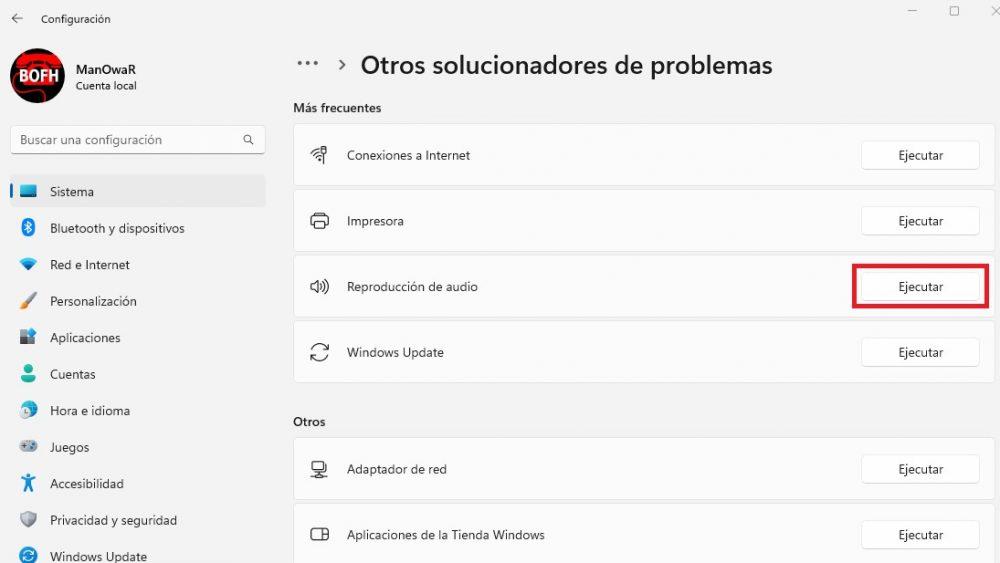
Depois de clicar no botão "Executar" ao lado de "em áudio playback”, um assistente de solução de problemas será iniciado. Este assistente verificará quaisquer problemas relacionados a dispositivos de áudio, incluindo aqueles relacionados às configurações de volume no Windows. O assistente o guiará por uma série de etapas para identificar e corrigir o problema.
Atualize ou reinstale o driver de áudio
Se a solução de problemas não resolver o problema, um driver desatualizado ou problemático pode estar causando o problema de não salvar as configurações de volume no Windows. Portanto, o próximo passo a tentar é atualizar o driver. Para fazer isso, clique com o botão direito do mouse no botão Iniciar e selecione Gerenciador de dispositivos. Na janela Gerenciador de dispositivos, localize “Controladores de som, vídeo e jogos”, encontre a placa de som correspondente ao seu dispositivo, clique com o botão direito do mouse e selecione “Atualizar driver”.

Em seguida, o Windows solicitará que você escolha se deseja procurar automaticamente o driver ou selecionar manualmente um driver baixado. Se você tiver uma placa de som integrada, é recomendável deixar o Windows procurar automaticamente o driver apropriado. Caso contrário, você pode baixar manualmente e especificar o local do driver no assistente.
Se o problema persistir, você pode tentar desinstalar a placa de som clicando com o botão direito nela no Gerenciador de dispositivos e selecionando “Desinstalar dispositivo”. Em seguida, reinicie o computador e o Windows procurará e instalará automaticamente o driver correto novamente.
E se nada disso funcionar?
Se você tentou todas as soluções anteriores e o Controle de Volume do Windows ainda não está salvando suas preferências, há mais uma coisa que você pode tentar. Clique com o botão direito do mouse no ícone do alto-falante localizado no canto inferior direito da barra de tarefas, ao lado do relógio, e selecione “Open Volume Mixer”.
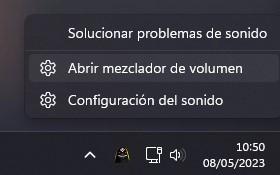
Depois de clicar no botão "Redefinir", o Windows redefinirá os dispositivos de som e os volumes de todos os aplicativos para os padrões recomendados. Isso pode corrigir o problema que você está tendo com o Controle de Volume do Windows não salvando suas preferências.
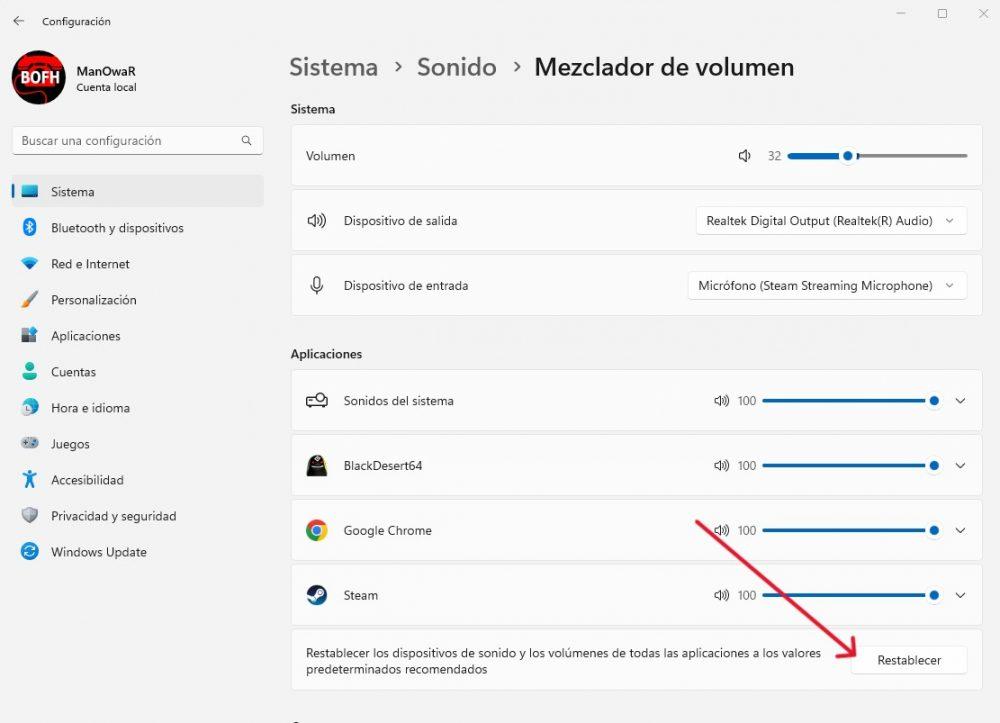
Depois de concluir a redefinição, você pode ajustar os níveis de volume de cada aplicativo de acordo com sua preferência e essas configurações devem ser salvas automaticamente. Além disso, você pode ajustar a configuração do volume principal, que aparece na parte superior da janela.
Se o problema persistir, não se preocupe, existe outra solução. Navegue até Configurações -> Sistema -> Som e selecione "Mais opções de som" na parte inferior da página. Aparecerá uma janela exibindo seus dispositivos de áudio, selecione sua placa de som e clique em “Propriedades”.
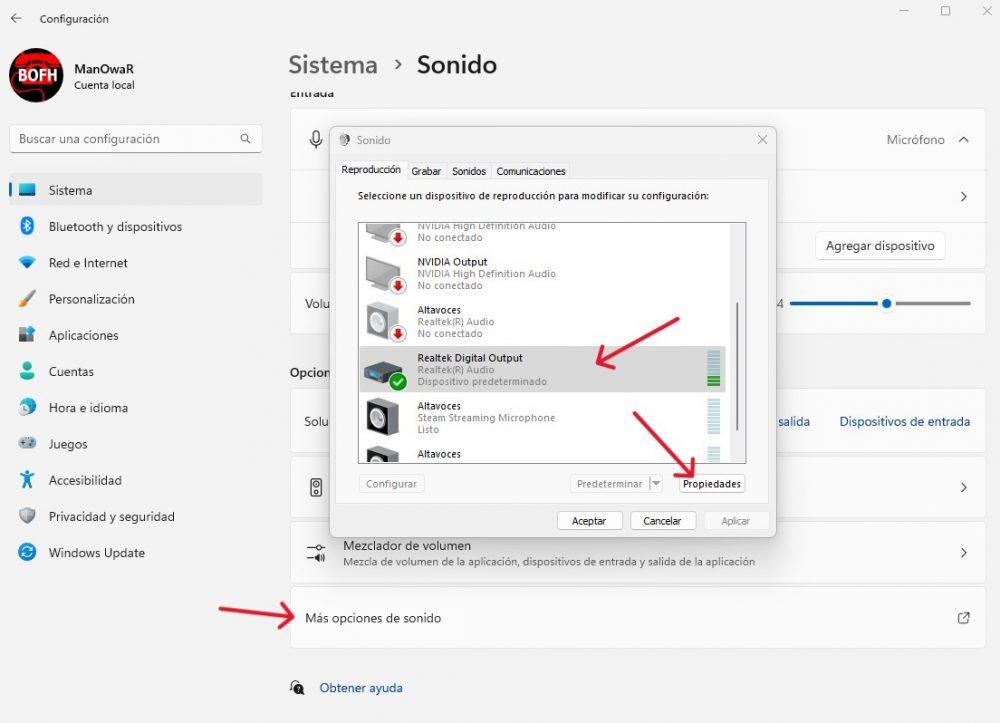
Ao clicar em Propriedades, uma nova janela aparecerá, e você deverá navegar até a aba Avançado. Nesta guia, você notará uma caixa que diz “Permitir que os aplicativos assumam o controle exclusivo deste dispositivo”. Você deve desativar esta caixa, o que fará com que TODOS os sons do seu computador dependam do controle de volume principal do Windows. Embora isso possa não ser a solução ideal, pelo menos deve fornecer a você controle total sobre o volume do áudio no Windows.